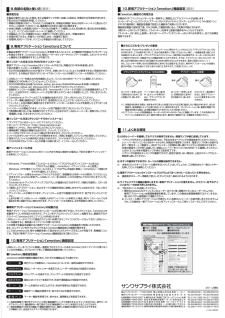特長安全上のご注意(必ずお守りください)警告健康に関する注意対応機種・ 対応OS仕様対応アプリケーション各部の名称と使い方専用アプリケーション 「zmotion」について専用アプリケーション 「zmotion」機能設定よくある質問1.特長この度は、 プレゼンテーションマウスをお買い上げいただき、 誠にありがとうございます。 本製品はプレゼンテーションをサポートする機能満載の空中で使える2.4GHzワイヤレスマウスです。ジャイロセンサー (動きを感知するセンサー) 搭載で、 手首の自然な動きでフレキシブルなマウス操作が可能です。パソコンを直接コントロール (ページ送りや様々なアプリケーションの操作) しながら、 効果的なプレゼンテーションが可能です。 付属のドライバソフトをインストールすれば、 ソフトウェアレーザービーム、 クリップアート、 スポッ トライト、 ズーム、 ペン、 蛍光ペンの6種類の機能が使え、 従来のレーザーポインターでは難しかった液晶 ・ プラズマテレビでのポインター表示も可能です。※使用環境により、受信距離が短くなる場合があります。※ご使用前にこの取扱説明書をよくお読みください。 また、 お手元に置き、 いつでも確認できるようにして おいてください。5.対応機種・ 対応OS3.警告■テレビ ・ ラジオの受信障害について本製品は、 FCCの定めるクラスBのコンピュータ機器に対する許容条件につき、 所定の審査の上、 FCC-15章の規定内容に適合するものとして認定されています。 FCC-15章は居住環境において防止すべき受信障害の規制基準を定めたものですが、 装置の設置状況によっては受信障害が発生する場合があります。ご使用のコンピュータシステムが受信障害の原因となっているかどうかは、 そのシステムの電源を切ることでご確認いただけます。 電源を切ることにより受信障害が解消されれば、 ご利用のコンピュータ、 あるいは、 その周辺装置が原因であると考えられます。ご使用のコンピュータシステムがテレビやラジオの受信状態に影響している場合、 以下の手順のいずれか、 あるいはいくつかを組合せてお試しください。●テレビまたはラジオのアンテナの向きを変え、 受信障害の発生しない位置を探してみてください。●テレビまたはラジオから離れた場所にコンピュータを設定し直してください。●テレビまたはラジオとは別の電源供給路にあるコンセントにコンピュータを接続してください。●状況に応じ、テレビ ・ ラジオの修理業者またはマウスの販売店にもご相談いただけます。4.健康に関する注意マウスやトラックボール、 キーボードを長時間操作すると、 手や腕や首、 肩などに負担が掛かり痛みや痺れを感じることがあります。 そのまま操作を繰り返していると、 場合によっては深刻な障害を引き起こす恐れがあります。 マウスやキーボードを操作中に身体に痛みや痺れを感じたら、直ちに操作を中止し、 場合によっては医師に相談してください。また日常のコンピュータ操作では定期的に休憩を取り、 手や腕や首、 肩など身体に負担が掛からないように心がけてください。■対応OS ●Windows 7・ Vista・ XP(XPは32bitのみ対応)※各OSでは管理者権限が必要となります。※製品および付属品、専用ソフトウェアの仕様は、予告なく変更することがあります。※Windows、Microsoft PowerPoint及びロゴは米国Microsoft Corporationの米国及びその他の国における登録商標または商標です。※Mac OSは米国及び他の国々で登録されたApple,Inc.の商標です。■対応機種●Windows搭載パソコン 各社DOS/Vパソコン、 NEC PC98-NXシリーズ ※但し標準でUSBポートを装備し、 1つ以上の空きがあること。7.対応アプリケーション6.仕様Microsoft PowerPoint※機種により対応できないものもあります。 ※この文章中に表記されているその他すべての製品名などは、 それぞれのメーカーの登録商標、 商標です。8.各部の名称と使い方本製品を初めて使用する際には、 必ず充電してからご使用ください。充電方法については「充電方法」をご覧ください。 充電完了後に、下記の手順でご使用ください。①USBレシーバーを差込む方向を確認した上で、 パソコンのUSBポート( )に接続してください。②本製品の電源キーを約1秒間押し続け、 電源ランプが緑色に点灯することを確認してください。③電源ランプが緑色に変われば、 自動的に本製品が認識されます。 本製品を動かして、 パソコンのカーソ ルキーが動作すれば使用できます。④使用しないときは電源をOFFにしてください。 電源キーを約3秒間押し続け、 電源ランプが消灯すれば 電源がOFFになります。 (約40分間操作をしなかった場合、 自動的に電源がOFFになります)※電源ランプが緑色に変わらずに赤く点灯している場合、 または全く点灯しない場合は、 充電切れの可能性があり ます。「充電方法」欄をご確認の上、本製品を充電してください。※電源ランプが緑色に点滅している場合は、USBレシーバーが認識されていない可能性があります。 その場合は、 電源ボタンを約3秒間押し続けて一度電源をOFFにし、 再び電源ボタンを約1秒間押し続けて、 起動してください。※使用中、 急に電源ランプが緑色に点滅した場合は、 近くにある電波を発する製品との電波干渉が起こっている可 能性があります。 強い電波を発する製品から離してお使いください。※電源ランプが緑色に点灯していても動作しない場合は、本製品がロック状態になっている可能性があります。 ロックキーを押して、 ロック状態を解除してください。※使用中、 カーソルのブレが大きい場合は、 パソコンのマウス設定で 「ポインタオプション」 を調整してください。 「コントロールパネル」 → 「マウス」 → 「ポインタオプション」 → 「速度」で変更できます。※本製品を使用後、 電源ボタンを約3秒間押し続けても電源がOFFにならない場合は、 何らかの不具合によって動 作不良を起こしている可能性があります。 その場合、 本体側面にあるリセッ トホールに細い棒等 (ヘアピン等) を 差込んで、 中にあるボタンを押してください。 本製品を強制終了させることができます。●プレゼンテーションマウス本体●USBレシーバー●充電用USBケーブル●ポーチ●CD-ROM⋯⋯⋯⋯⋯⋯⋯ 1枚●取扱説明書⋯⋯⋯⋯⋯⋯1部1台1台1本1個⋯⋯⋯⋯⋯⋯⋯⋯⋯⋯⋯⋯本取扱説明書の内容は、予告なしに変更になる場合があります。 最新の情報は、 弊社WEBサイト(http://www.sanwa.co.jp/)をご覧ください。セ ト内容最初にご確認くださいデザイン及び仕様については改良のため予告なしに変更することがございます。本書に記載の社名及び製品名は各社の商標又は登録商標です。プレゼンテーションマウス取扱説明書目 次1.2.3.4.5.6.7.8.9.10.11.MA-WPR2■使用準備本製品のマウス機能には高感度モーションセンサーを使用しており、 空中でカーソルを操作することができます。本製品を片手でしっかり保持し、 手首で操作してください。各ボタンについては 「各部の名称」欄をご確認ください。■操作方法2.安全上のご注意(必ずお守りください)本製品を使用するときは必ずパソコンメーカーが提示する警告、 注意事項に従ってください。本製品が破損した場合は使用を中止してください。けがの原因となります。USBポート付属の電化製品専用のため、 指定以外の電源は絶対に使用しないでください。分解改造は絶対にしないでください。 それによる故障トラブル ・ 火災 ・ 感電には一切の責任を負いかねます。使用中に煙が出たり、 異臭がしたら、 すぐに使用を中止してください。 そのまま使用すると感電や火災の原因になります。小さなお子様の手が届くところには配置 ・ 保管しないでください。電子レンジや高圧容器に入れないでください。 発熱、 発煙、 発火や回路部分を破壊させる原因となります。濡れた手で触るなど、 本体を濡らさないでください。 感電、発熱、 故障の原因となります。故障や火災の原因となるので強い衝撃を与えたり、投げつけたりしないでください。直射日光のあたる場所や炎天下の車内など、 高温の場所で使用、 放置しないでください。 変形 ・ 故障の原因となります。USBコネクタの上下方向を間違えないように正しく接続してください。 故障の原因となります。本製品が汚れた場合は、 乾いた柔らかい布で汚れを拭き取ってください。 濡れた布などで拭くと故障の原因になります。 また、 アルコール、 シンナー、 ベンジン、 洗剤などで拭くと変形や変色をすることがありますので使用しないでください。充電がなくなるまで使用しないでください。 電池の消耗を早めます。 電源ランプが赤く点灯したら速やかに充電してください。電源ランプ充電ランプリセッ トホールUSB接続口USBレシーバー 裏 面 左側面 右側面 表 面実行キー左クリック/レフトキーロックキー※カーソル操作を ロックします。 もう一度押すと 解除します。電源キー/F (ファンクション) キーページアップキー(ページ戻し)右クリック/ライトキーページダウンキー(ページ送り)強制強制禁止禁止禁止禁止禁止禁止禁止禁止禁止禁止禁止:::::::マウス機能インターフェースワイヤレス方式動作距離ボタン電池性能サイズ ・重 量ページ送り/戻し、 左右ボタン、 black screen、 Shift+Alt+Tab、プレゼンテーションサポート機能 (専用アプリケーションが必要)USB HID仕様Ver.1.1準拠 (Aタイプコネクタ) ※USB2.0にも対応。2.4GHz RF電波方式約15m(障害物がない見通しの良い場所)7ボタンLi-POLY充電電池 使用時間/35時間以内、 充電時間/4時間以内(USB充電)※弊社社内テスト値であり、保証値ではありません。マウス/W27×D128.5×H11mm ・ 約36g、レシーバー/W15×D33×H6mm・ 約2gお使いになる方や他の方への危害、 財産への損害を未然に防ぎ、 安全に正しくお使いいただくための内容を記載しています。